
<Fælles>
Dette afsnit beskriver indstillinger for funktioner som f.eks. Indstillinger for papirfremføring, Indstillinger for papirlevering, Printindstillinger, Scanningsindstillinger og Generér fil.
 |
Nogle af indstillingerne vises måske ikke, det afhænger af konfigurationen af ekstraudstyr, der er installeret på maskinen. |
<Automatisk valg af papirkilde>
 (Indstill./Registrer)
(Indstill./Registrer)  <Funktionsindstillinger>
<Funktionsindstillinger>  <Fælles>
<Fælles>  <Indstillinger for papirfremføring>
<Indstillinger for papirfremføring>Du kan konfigurere den papirkilde, der bruges, når du kopierer/printer med <Vælg papir> indstillet til <Auto>. Denne indstilling fungerer også, når papiret i den aktuelle papirkilde opbruges under kopiering/printning. Automatisk valg af den rigtige papirkilde til en bestemt funktion
<Skift papirfremføringsmetode>
 (Indstill./Registrer)
(Indstill./Registrer)  <Funktionsindstillinger>
<Funktionsindstillinger>  <Fælles>
<Fælles>  <Indstillinger for papirfremføring>
<Indstillinger for papirfremføring>Når der jævnligt bruges papir med logoer såsom brevhoveder ved print i både 1-sidet og 2-sidet, kan du indstille dette til <Printsidepriori.> for at udskrive den første side på forsiden både ved 1-sidet og 2-sidet, uden at det er nødvendigt at ændre papirretningen. Ilægning af fortrykt papir
 |
Indstillingerne for automatisk papirvalg og automatisk skift af skuffe er deaktiveret for papirmagasiner, hvor <Printsidepriori.> er indstillet. Printhastigheden er også langsommere, når der foretages 1-sidet printning. |
 |
<Printsidepriori.> aktiveres kun, når der kan printes på begge sider af det indstillede (Papir, der er tilgængeligt til 2-sidet kopiering/2-sidet print). For andet papir vises meddelelsen <Ilæg papir.>, og papiret fremføres ikke, eller indstillingen <Printsidepriori.> er deaktiveret. For instruktioner om ilægning af papir skal du se Ilægning af fortrykt papir. |
<Timeout for jobbet afbrudt>
 (Indstill./Registrer)
(Indstill./Registrer)  <Funktionsindstillinger>
<Funktionsindstillinger>  <Fælles>
<Fælles>  <Indstillinger for papirfremføring>
<Indstillinger for papirfremføring>Hvis denne indstilling er indstillet til <Til>, og et job afbrydes pga. manglende papir osv., printer maskinen automatisk det næste job efter den angivne tidsperiode.
 |
Hvis et job er afbrudt, fordi papiret er løbet ud under et job, behandles det næste job ikke, heller ikke når den angivne afbrydelsesperiode udløber. Hvis du automatisk vil slette afbrudte job, kan du se <Slet automatisk afbrudte job>. |
<Jobseparator mellem job>
 (Indstill./Registrer)
(Indstill./Registrer)  <Funktionsindstillinger>
<Funktionsindstillinger>  <Fælles>
<Fælles>  <Indstillinger for papirlevering>
<Indstillinger for papirlevering>Dette gør det muligt at indsætte det angivne papir i starten af hvert job, når der printes flere job efter hinanden.
<Jobseparator mellem kopier>
 (Indstill./Registrer)
(Indstill./Registrer)  <Funktionsindstillinger>
<Funktionsindstillinger>  <Fælles>
<Fælles>  <Indstillinger for papirlevering>
<Indstillinger for papirlevering>Dette gør det muligt for dig at tildele det angivne papir hvert et antal kopisæt for at opdele sættene. Hvis du angiver dette, indsættes papiret, når der printes med sætsortering (siderækkefølge).
 |
Hvis du anvender indstillingen Staksortering (samme sider), kan du ikke indsætte opgaveinddelingsark mellem kopisættene. |
<Printprioritering>
 (Indstill./Registrer)
(Indstill./Registrer)  <Funktionsindstillinger>
<Funktionsindstillinger>  <Fælles>
<Fælles>  <Printindstillinger>
<Printindstillinger>Et job, der er indstillet med en højere prioritet, kan indstilles til print, når det job, der aktuelt behandles, er færdigt.
 |
Hvis der er valgt samme prioritet for flere funktioner, vil print begynde i den rækkefølge, de bestilles. Prioriteret printjob bliver ikke udført, før det aktuelle job er afsluttet. Hvis det aktuelle job imidlertid er på pause, kan printningen af et andet job gå i gang, afhængigt af dets indstillinger. |
<Tekst/Foto-prioritet, når genkendt som S/H af ACS>
 (Indstill./Registrer)
(Indstill./Registrer)  <Funktionsindstillinger>
<Funktionsindstillinger>  <Fælles>
<Fælles>  <Printindstillinger>
<Printindstillinger>Du kan indstille den kvalitet, der skal bruges, når der er registreret en original, der skal være sort-hvid med automatisk farvevalg.
 |
Hvis du indstiller <Tekstprioritet> i denne indstilling, og din original bestemmes til at være sort/hvid af statussen <Auto (Farve/Sort/hvid)> i <Vælg farve>, bliver originalen behandlet, som om du har valgt <Tekst> som indstilling af originaltype, også selvom du har valgt en anden status end <Tekst> for <Originaltype> i <Kopi>. |
<Kromatisk farvekonvertering for To farversprint>
 (Indstill./Registrer)
(Indstill./Registrer)  <Funktionsindstillinger>
<Funktionsindstillinger>  <Fælles>
<Fælles>  <Printindstillinger>
<Printindstillinger>Du kan vælge den angivne farve, du vil bruge, når du udskriver i tofarvetilstanden, der printer i sort og en angiven farve. Tofarvetilstanden kan indstilles til kopiering eller printning. Denne indstilling afspejles både i tofarvetilstanden for printning og tofarvetilstanden for kopiering.
Alle kromatiske farver: Når du angiver den farve, der skal bruges til alle kromatiske farver bortset fra sort i originalen (eller billeddata).
Kun omtrentlige farver: Når farven kun bruges til den angivne farve (eller omtrentlige farve), og sort bruges til alle andre kromatiske farver i originalen (eller billeddata).
 Eksempel på udskiftede farver og indstillinger
Eksempel på udskiftede farver og indstillinger
Når tofarvetilstanden er angivet for en original (eller billeddata), herunder følgende farver, udskiftes farverne som angivet herunder.
Farver, der indgår i originalen (eller billeddata): Rød, orange, blå, sort
Rød angivet for tofarvetilstanden
Original (eller billeddata) 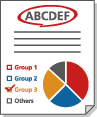 | "Alle kromatiske farver" 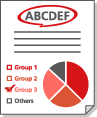 | "Kun omtrentlige farver" 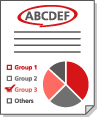 |
Rød | Rød | Rød |
Orange | Rød | Rød |
Blå | Rød | Sort |
Sort | Sort | Sort |
<2-sidet print>
 (Indstill./Registrer)
(Indstill./Registrer)  <Funktionsindstillinger>
<Funktionsindstillinger>  <Fælles>
<Fælles>  <Printindstillinger>
<Printindstillinger>  <Standardindstillinger for leveringsrapport>
<Standardindstillinger for leveringsrapport>Du kan angive 2-sidet print til printning af rapporter, som f.eks. afsendelsesrapport og kommunikationsadministrationsrapport.
<Slet automatisk afbrudte job>
 (Indstill./Registrer)
(Indstill./Registrer)  <Funktionsindstillinger>
<Funktionsindstillinger>  <Fælles>
<Fælles>  <Printindstillinger>
<Printindstillinger>Hvis denne indstilling er indstillet til <Til>, og et job afbrydes pga. papirstop, sletter maskinen automatisk det næste job efter den angivne tidsperiode.
 |
Hvis du vil bevare et afbrudt job, uden at det bliver slettet automatisk, skal du se <Timeout for jobbet afbrudt>. |
<Handling når tonerstanden er lav>
 (Indstill./Registrer)
(Indstill./Registrer)  <Funktionsindstillinger>
<Funktionsindstillinger>  <Fælles>
<Fælles>  <Printindstillinger>
<Printindstillinger>Du kan indstille printfunktionen, når den resterende toner i tonerpatronen er lav. Du kan også indstille, om meddelelsen om genopfyldning af toner skal vises i bunden af skærmen.
 |
Når der er indstillet til <Vis skærmbill. med advarsel>, indstilles <Vis tonerpatronadvarsel nederst på skærm> til <Til>. |
<Gendanmetode ved papirstop>
 (Indstill./Registrer)
(Indstill./Registrer)  <Funktionsindstillinger>
<Funktionsindstillinger>  <Fælles>
<Fælles>  <Scanningsindstillinger>
<Scanningsindstillinger>Du kan vælge, om scanningen skal starte igen fra originalens første side eller den originalside, hvor scanning blev afbrudt, hvis der er papirstop i fremføreren.
 |
Direkte afsendelse af faxer understøtter ikke denne indstilling. Hvis der opstår papirstop under direkte afsendelse, annulleres jobbet. I dette tilfælde skal jobbet indstilles igen. Afhængigt af placeringen af papirstoppet kan det være svært at bestemme, om dokumentscanningen er blevet udført. Hvis du indstiller <Fra afbrudt original> for <Gendanmetode ved papirstop>, og du ikke kan finde ud af, til hvilken side dokumentet scannes, anbefales det at annullere jobbet og derefter udføre scanningen igen. |
 |
Vælg en af følgende. <Fra 1. side>: Anbring originalerne i fremføreren igen, og genstart derefter scanningen fra dokumentets første side. Originalerne fremføres automatisk frem til den dokumentside, hvor scanningen blev afbrudt. <Fra afbrudt original>: Anbring de originaler, der ikke blev scannet pga. stop i fremføreren, og start derefter igen scanning af de resterende originaler. |
<Forebyggelse af streger>
 (Indstill./Registrer)
(Indstill./Registrer)  <Funktionsindstillinger>
<Funktionsindstillinger>  <Fælles>
<Fælles>  <Scanningsindstillinger>
<Scanningsindstillinger>Du kan angive, om streger skal detekteres og forebygges ved scanning af originaler.
 |
Hvis du vælger <Til>, kan ekstremt tynde linjer blive detekteret som streger. |
<Prioritering af hastigheds-/billedkvalitet for S/H-scan>
 (Indstill./Registrer)
(Indstill./Registrer)  <Funktionsindstillinger>
<Funktionsindstillinger>  <Fælles>
<Fælles>  <Scanningsindstillinger>
<Scanningsindstillinger>Du kan angive, om prioriteten gives til scanningshastighed eller til billedkvalitet, når der udføres sort/hvid-scanning.
 |
Indstil <Kvalitetsprioritering> for at sikre reproduktion af gule farver i originaler. |
<Prior. af hastigh./billedkval. f. scanning fra fremfører>
 (Indstill./Registrer)
(Indstill./Registrer)  <Funktionsindstillinger>
<Funktionsindstillinger>  <Fælles>
<Fælles>  <Scanningsindstillinger>
<Scanningsindstillinger>Du kan indstille, om der skal gives prioritet til scanningshastigheden eller billedkvaliteten, når du scanner originaler fra fremføreren.
 |
Denne indstilling gælder for kopifunktionen og AddOn-applications, der benytter kopifunktionen. |
<Fjerngammaværdi>
 (Indstill./Registrer)
(Indstill./Registrer)  <Funktionsindstillinger>
<Funktionsindstillinger>  <Fælles>
<Fælles>  <Scanningsindstillinger>
<Scanningsindstillinger>Du kan indstille den gammaværdi, der skal anvendes ved scanning af farvedokumenter til din computer, med funktionen Netværksscanning. Vælg den gammaværdi, som passer bedst til din computers indstillinger, så du kan få printet dokumentet med optimal tæthed.
<Auto-online>
 (Indstill./Registrer)
(Indstill./Registrer)  <Funktionsindstillinger>
<Funktionsindstillinger>  <Fælles>
<Fælles>  <Scanningsindstillinger>
<Scanningsindstillinger>Indstil denne til <Til> for automatisk at aktivere fjernscannerfunktionen, når du trykker på <Scanner> (<Hjem>-skærmen).
 |
Når fjernscannerfunktionen er aktiveret, kan du ikke bruge <Kopi> og <Scan og gem>. |
 |
Du kan angive tidsperioden, hvorefter du automatisk logges ud, og touchpanelet vender tilbage til standardindstillingerne. |
<Auto-offline>
 (Indstill./Registrer)
(Indstill./Registrer)  <Funktionsindstillinger>
<Funktionsindstillinger>  <Fælles>
<Fælles>  <Scanningsindstillinger>
<Scanningsindstillinger>Hvis maskinen er sluttet til et netværk, der er online, er scanning ikke mulig med <Kopi> eller <Scan og gem>. Hvis du indstiller <Auto-offline> til <Til>, går maskinen automatisk offline, når det tidsrum, der er angivet i <Tid for automatisk nulstilling> i <Præferencer> (Indstillinger/Registrering) er udløbet.
 |
Hvis <Tid for automatisk nulstilling> er indstillet til <0>, går maskinen automatisk offline efter ca. to minutter. Du kan angive tidsperioden, hvorefter du automatisk logges ud, og touchpanelet vender tilbage til standardindstillingerne. |
<Niveau for Billedkvalitet for Kompakt>
 (Indstill./Registrer)
(Indstill./Registrer)  <Funktionsindstillinger>
<Funktionsindstillinger>  <Fælles>
<Fælles>  <Generér fil>
<Generér fil>Hvis du vælger PDF/XPS (Compact) som filformatet, når du bruger <Scan og send> eller <Scan og gem>, kan du indstille niveauet af dokumentets billedkvalitet.
 |
Denne indstilling er deaktiveret ved afsendelse af en fax eller I-fax. |
 |
Hvis du scanner originaler med mange farver, når <Tekst> er valgt for originaltypen, kan datastørrelsen og billedkvaliteten variere efter komprimeringen i henhold til det valgte billedniveau. Men hvis originalen er monokrom eller kun har få farver, har det ingen betydning, hvilket billedniveau du vælger. |
<Indstillinger for OCR (søgbar tekst)>
 (Indstill./Registrer)
(Indstill./Registrer)  <Funktionsindstillinger>
<Funktionsindstillinger>  <Fælles>
<Fælles>  <Generér fil>
<Generér fil>Hvis du vælger <OCR (søgbar tekst)> for <PDF>, <XPS> eller <OOXML> som filformatet, kan du indstille Smart Scan-indstillingen og indstille det antal tegn, der skal bruges til Auto (OCR) i Filnavn. Smart Scan er en statur, der bestemmer tekstretningen og roterer dataene, så dokumentet er i den rigtige retning, når dokumentet vises på en computer. Auto (OCR) i filnavn er en status, der automatisk anvender den første tekst i dokumentet, der er blevet OCR-scannet, til dets filnavn. Auto (OCR) i Filnavn er angivet i <Filnavn> i <Tilvalg> på skærmbilledet Scan og Send. Indstilling af et filnavn
 |
Du kan ikke anvende statussen Auto (OCR) i filnavn og statussen Krypteret PDF på samme tid ved afsendelse af en fil. |
<Indstillinger for Trace & Smooth>
 (Indstill./Registrer)
(Indstill./Registrer)  <Funktionsindstillinger>
<Funktionsindstillinger>  <Fælles>
<Fælles>  <Generér fil>
<Generér fil>Du kan ændre genkendelsesniveauet for linjetegninger i originalen, når du opretter en fil med konturgrafik.
 |
Hvis du forøger værdien i <Niveau for genkendelse af grafik>, forøges datastørrelsen også. Det anbefales, at du først prøver <Normal>, og giver det ikke de ønskede resultater, kan du prøve at forøge niveauet for genkendelse til <Moderat> eller <Høj>. Denne indstilling er deaktiveret ved afsendelse af en fax eller I-fax. |
<OOXML-indstillinger>
 (Indstill./Registrer)
(Indstill./Registrer)  <Funktionsindstillinger>
<Funktionsindstillinger>  <Fælles>
<Fælles>  <Generér fil>
<Generér fil>Du kan angive niveauet for baggrundsbilledet, niveauet for farvegenkendelse og genkendelse af stregbredde på farvebilleder, når du opretter filer i Office Open XML-filformatet.
 |
Denne indstilling er deaktiveret ved afsendelse af en fax eller I-fax. Indstillinger for farvebilleder gælder kun for PowerPoint. |
<Inkludér baggrundsbilleder i Word-fil>
 (Indstill./Registrer)
(Indstill./Registrer)  <Funktionsindstillinger>
<Funktionsindstillinger>  <Fælles>
<Fælles>  <Generér fil>
<Generér fil>Når du genererer Wordfiler fra scannede dokumenter, kan du slette det billede, der er registreret som baggrunden i Word-filerne. Det bliver nemmere at redigere Word-filer, fordi unødvendige filer slettes.
<Angiv mindste PDF-version>
 (Indstill./Registrer)
(Indstill./Registrer)  <Funktionsindstillinger>
<Funktionsindstillinger>  <Fælles>
<Fælles>  <Generér fil>
<Generér fil>Du kan angive den laveste version, der skal tildeles ved generering af PDF-filer.
 |
Afhængigt af de funktioner, der er valgt til PDF-filerne, kan den tildelte version være højere end den, der er angivet med denne indstilling. |
<Formatér PDF til PDF/A>
 (Indstill./Registrer)
(Indstill./Registrer)  <Funktionsindstillinger>
<Funktionsindstillinger>  <Fælles>
<Fælles>  <Generér fil>
<Generér fil>Du kan oprette PDF-filer, der er kompatible med PDF/A-1b. Dette er velegnet til langtidsopbevaring, da der er sikkerhed for, at PDF'en ikke ændres af maskinen eller visningssoftwaren.
Denne indstilling er knyttet til følgende standardindstillinger:
<Filformat> i <Scan og send>
<Filformat> i <Scan og gem>
<Filformat> i <Videresendelsesvalg>
 |
Denne indstilling er deaktiveret ved afsendelse af en fax eller I-fax. Følgende PDF-funktioner kan ikke indstilles, hvis <Formatér PDF til PDF/A> er indstillet til <Til>. Kryptering Synlig signatur |
<256-bit AES-indstillinger til krypteret PDF>
 (Indstill./Registrer)
(Indstill./Registrer)  <Funktionsindstillinger>
<Funktionsindstillinger>  <Fælles>
<Fælles>  <Generér fil>
<Generér fil>Når der genereres en krypteret PDF-fil, kan du vælge <Acrobat 3.0 eller nyere/40-bit RC4>, <Acrobat 6.0 eller nyere/128-bit RC4>, <Acrobat 7.0 eller nyere/128-bit AES> eller <Acrobat 10.0 eller tilsvar./256-bit AES> som PDF-krypteringsniveauet. Hvis du vil bruge <Acrobat 9.0 eller tilsvar./256-bit AES> i stedet for <Acrobat 10.0 eller tilsvar./256-bit AES> som krypteringsniveauet, skal du bruge denne indstilling for at ændre de valg, du kan foretage.
 |
Denne indstilling er deaktiveret ved afsendelse af en fax eller I-fax. |
<Rotér scannet billede ved generering af PDF>
 (Indstill./Registrer)
(Indstill./Registrer)  <Funktionsindstillinger>
<Funktionsindstillinger>  <Fælles>
<Fælles>  <Generér fil>
<Generér fil>Følgende handlinger udføres ved scanning og generering af PDF-fil.
<Til>: De data, der skal genereres, roteres.
<Fra>: De data, der skal genereres, roteres ikke, men der tilføjes oplysninger om rotation af billedet til PDF-sidehovedet, så det bliver muligt at rotere det i en visningsfunktion.
 |
Indstil lodret retning for originalen i <Orig. indhold Retning>. Hvis <Til> er indstillet, tager filgenerering lidt længere tid sammenlignet med <Fra>. PDF-filer genereret med <Fra> indstillet vises muligvis uden den korrekte rotation alt efter visningsfunktionen. Selv hvis <Til> er indstillet, kan de genererede PDF-filer være de samme som når <Fra> er indstillet alt efter typen af PDF-fil og betingelserne for scanning. |
<Anvendte oplysninger til LDAP-server godkendelse>
 (Indstill./Registrer)
(Indstill./Registrer)  <Funktionsindstillinger>
<Funktionsindstillinger>  <Fælles>
<Fælles>  <Indstil godkendelsesmetode>
<Indstil godkendelsesmetode>Du kan angive godkendelsesmetoden for adgang til en LDAP-server.
 |
Når <Enhedsindstillinger> er indstillet De oplysninger, der er angivet i Registrering af LDAP-serveren, bruges. Når <Info om enh. login-godk.> er indstillet De godkendelsesoplysninger, der bruges, når du logger på maskinen, anvendes. Når <Registreret info for hver bruger> er indstillet Godkendelsesoplysningerne for LDAP-serveren registreres for hver bruger. <Info om enh. login-godk.> er kun tilgængelig, når du anvender samme godkendelsesinformation til at logge på maskinen og til adgang til LDAP-serveren og ved brug af en login-service, der understøtter integreret godkendelse. Kontakt din forhandler eller servicerepræsentant for oplysninger om, hvorvidt den loginservice, du benytter, understøtter Integreret godkendelse. Når <Registreret info for hver bruger> er valgt, indstiller hver bruger det brugernavn og den adgangskode, der bruges til LDAP-godkendelse på skærmbilledet Grundlæggende sendefunktioner    <Registrér/redigér informationer for hver bruger> <Registrér/redigér informationer for hver bruger>  <Informationer om LDAP-servergodkendelse>. <Informationer om LDAP-servergodkendelse>. |
<Information, som bruges til SMTP-servergodkendelse>
 (Indstill./Registrer)
(Indstill./Registrer)  <Funktionsindstillinger>
<Funktionsindstillinger>  <Fælles>
<Fælles>  <Indstil godkendelsesmetode>
<Indstil godkendelsesmetode>Du kan angive godkendelsesmetoden for adgang til en SMTP-server.
 |
Hvis du vælger <Enhedsindstillinger> Anvender de oplysninger, der blev indstillet i <Kommunikationsvalg: Godkendelsesindstillinger> (Indstilling af e-mail/I-faxkommunikation). Hvis du vælger <Registreret info for hver bruger> Registrerer og anvender SMTP-servergodkendelsesoplysninger for hver bruger. Hvis <Registreret info for hver bruger> er valgt, skal hver bruger trykke på <Scan og send>    <Registrér/redigér informationer for hver bruger> <Registrér/redigér informationer for hver bruger>  indstil det brugernavn og password, der bruges til SMTP-godkendelse i <Informationer om SMTP-servergodkendelse>. indstil det brugernavn og password, der bruges til SMTP-godkendelse i <Informationer om SMTP-servergodkendelse>. |
<Anvendt info til filafsendelse/browsinggodkendelse>
 (Indstill./Registrer)
(Indstill./Registrer)  <Funktionsindstillinger>
<Funktionsindstillinger>  <Fælles>
<Fælles>  <Indstil godkendelsesmetode>
<Indstil godkendelsesmetode>Du kan angive godkendelsesmetoden for adgang til en fil-server.
 |
<Info om enh. login-godk.> gælder kun for SMB og WebDAV. Når <Standard> er indstillet De oplysninger, der er angivet i Registrering af modtagere i adressebogen, bruges. Når <Info om enh. login-godk.> er indstillet De godkendelsesoplysninger, der bruges, når du logger på maskinen, anvendes. Selv hvis dette er indstillet til <Info om enheds login-godkendelse>, skal der indtastes brugernavn og adgangskode ved adgang til en filserver for afsendelse af/adgang til filer, hvis brugeren er logget ind på maskinen ved hjælp af Picture Login. Når <Registreret info for hver bruger> er indstillet Godkendelsesoplysningerne for filserver registreres for hver bruger. Når <Registreret info for hver bruger> er valgt, indstiller hver bruger det brugernavn og den adgangskode, der bruges til filservergodkendelse på skærmbilledet Grundlæggende sendefunktioner    <Registrér/redigér informationer for hver bruger> <Registrér/redigér informationer for hver bruger>  <Godkendelsesinformation for filafsendelse/browsing>. <Godkendelsesinformation for filafsendelse/browsing>. |